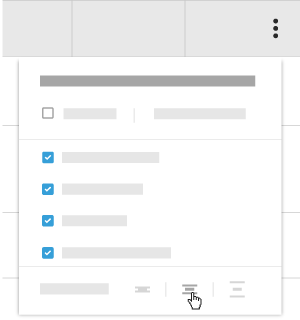Personalizar la visualización de columnas en la herramienta Directorio proyectos
Objetivo
Personalizar las columnas en la herramienta Directorio de nivel de empresa.
Contexto
Puede personalizar las columnas en la herramienta Directorio para que muestre datos pertinentes para usted y su proyecto.
Temas a considerar
- Permisos de usuario necesarios
- Solo puede personalizar las columnas en la vista Usuarios .
- La columna "Plantilla de permisos (asignada)" está oculta de forma predeterminada en la herramienta Directorio de nivel de proyecto.
Pasos
En versión beta
Una versión actualizada del directorio del proyecto se encuentra actualmente en versión beta y se puede habilitar en Procore Explore.
- Vaya a la herramienta Directorio de nivel de proyecto.
- Haga clic en configurar
 icono
icono - Mover los conmutadores
 encendido o
encendido o  DESACTIVADO para mostrar u ocultar una columna.
DESACTIVADO para mostrar u ocultar una columna. - Haga clic en la X para cerrar el menú.